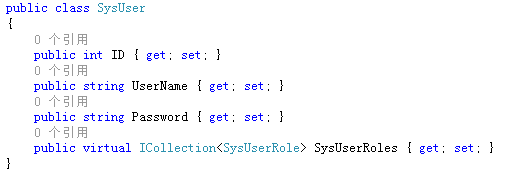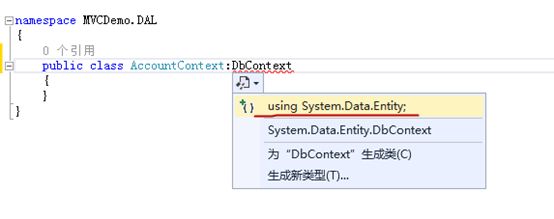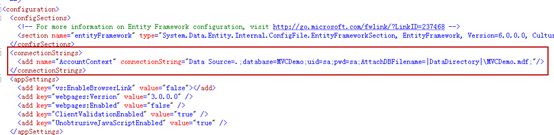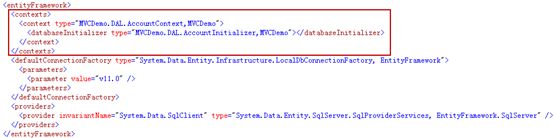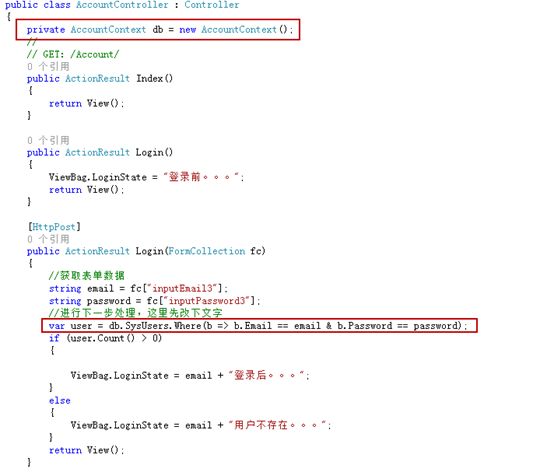MVC5 + EF6 完整入门教程三
期待已久的EF终于来了。
学完本篇文章,你将会掌握基于EF数据模型的完整开发流程。
本次将会完成EF数据模型的搭建和使用。
基于这个模型,将之前的示例添加数据库查询验证功能。
文章提纲
概述 & 要点
详细步骤
总结
概述 & 要点
下面是本文要点,正文部分会有详细介绍。
-
EF架构图
-
新建基于EF的Data Model的约定
-
关于ORM的重要概念,和传统方式开发的区别
-
EF开发的整体过程
详细步骤
-
新建文件夹,规划好代码摆放位置
-
创建相关类 (Data Model)
-
创建 Database Context
-
创建Initializer, 使用EF初始化数据库,插入示例数据
-
完成数据库查询验证
新建文件夹,规划好代码摆放位置
-
根目录下新建一个ViewModels文件夹。
Models文件夹里面存放对应于数据库表的实体。
View中需要显示的数据和Models中实体模型不一定能对应上, 因此需要专门给View使用的自定义数据模型,我们称之为ViewModel , 放在ViewModels文件夹里面。
-
根目录下新建一个DAL 文件夹。
DAL 放置数据访问相关类。
NOTE 本文中放AccountContext.cs, AccountInitializer.cs
创建相关类(Data Model)
为了更加贴近真实情况,我们针对用户建立三个相关的类。
SysUser, SysRole, SysUserRole
这是用户权限管理RBAC (Role – Based Access Control)的一个典型模型, 更复杂的模型都可以在这个基础上进行扩展。
OK,下面我们就开始新建这个模型。
我们先去网上找个大致的关系图做参考,打开百度,输入 user role , 搜索图片。
挑一个类似的做参考。
NOTE 权限相关是系统管理范畴的,不涉及具体业务,我起名字的时候都加了Sys前缀,这样和业务区隔开来。
参考上面这个图建立 Data Model
SysUser Entity
SysRole Entity
SysUserRole Entity
对于上面几个类的约定和说明:
-
EF生成数据库时,ID 属性将会成为主键。(约定:EF默认会将ID或classnameID生成主键, MSDN建议保持风格的一致性, 都用ID或classnameID, 我们这里都用ID)
-
EF 生成数据库时 ,
这种形式的会成为外键. ( 约定 ) 例如外键 SysUserID = SysUser(navigation property)+ID(SysUser的主键)
-
定义为virtual的几个属性是 navigation 属性(virtual非必须, 只是惯例用法, 后面文章将会讲解用virtual的好处).
navigation 属性保存着其他的关联entity(entities)
示例中, SysUser和SysUserRole是一对多的关系, SysRole和SysUserRole也是一对多的关系.
如果是 "多", 属性类型就必须是list( 这里用的是Icollection )
创建 Database Context
前置条件:安装EF
打开 工具à库程序包管理器à程序包管理器控制台
输入 install-package entityframework
去MSDN上查看下EF的架构图:http://msdn.microsoft.com/en-us/data/aa937709
从上图可以看出,EF框架在底层是通过调用ADO.NET来实现数据库操作的。
多转一道弯性能和灵活性肯定会受到影响,所以本系列文章结束后同样也会给出MVC+ADO.NET的方案,大家可以根据需要选择。
NOTE
微软官方推出的ORM框架主要有Linq to SQL和Entity Framework.
EF是目前最新的,也是推荐配合MVC使用的框架。
实际操作前再补充一些重要概念:
如果不用ORM框架,我们一般这样来使用ADO.NET进行数据库开发:
-
将ADO.NET对数据库的操作封装到一个类里SqlHelper中
-
在DAL层调用SqlHelper
-
其他层再调用DAL进行数据库操作
使用ORM之后,以前面的SysUser为例:
O(Object) à 程序中的类 SysUser, 就是对象
R (Relation)à 数据库中的表
M(Mapping)à O和R的映射关系
ORM对传统方式的改进:
充当桥梁,实现了关系数据和对象数据的映射,通过映射自动产生SQL语句。
对常用的操作,节省了写SQL语句的步骤。
好了,现在必要的概念应该理解了吧,下面我们就进行实际的操作了。
创建类 AccountContext.cs , 让他继承自System.Data.Entity.DbContext, 我们用这个类完成EF的功能。
主要做下面三件事:
-
为每个entity set创建一个DbSet
在EF中,通常情况下一个entity set对应数据库中的一张表,一个entity对应表中的一行。
-
指定一个连接字符串
构造函数中的 base("AccountContext") 。
默认情况下和类名一样,即AccountContext,我们显式的给他指定出来。
-
指定单数形式的表名
modelBuilder.Conventions.Remove<PluralizingTableNameConvention>();
默认情况下会生成复数形式的表,如SysUsers
NOTE 表名用单复数形式看各自的习惯,没有明确的规定。有的公司表名全用单数,有的公司根据表的意思,有单数也有复数。
配合上面第2点,先把web.config中连接字符串给指定了。
如下图,贴着appSettings配置节上面添加。注意要web.config中要加上红字部分,不然会出错。
<connectionStrings>
<
add
name="AccountContext" connectionString="Data Source=.;database=MvcDemo;uid=sa;pwd=123456;AttachDBFilename=|DataDirectory|\MvcDemo.mdf;"providerName="System.Data.SqlClient"/>
connectionStrings
>
NOTE AttachDBFilename=|DataDirectory|\MVCDemo.mdf设定了数据库文件的存放位置:在项目根目录的App_Data文件夹下。
创建Initializer, 使用EF初始化数据库,插入示例数据
EF可以以多种方式建立数据库。
我们采用如下方式:
第一次运行程序时新建数据库,插入测试数据; model改变(和database不一致)时删除重建数据库,插入测试数据。
目前在开发阶段,不用管数据丢失的问题,直接drop and re-create比较方便。
等系列文章结束后会讲解生产环境中如何不丢失数据修改schema
下面我们就新建类AccountInitializer.cs来完成这个工作。
Seed方法用我们之前定义的database context(即AccountContext) 作为参数,通过这个context将entities添加到database中去。(就是我们前面说的桥梁作用)
从上面代码可以看出, Seed方法对每一个entity的类型(我们用了SysUser和SysRole, SysUserRole我们暂不添加):
创建一个colletion à 添加到适当的 DbSet propertyà 保存到数据库。
NOTE 不一定要在每个entity组后面都调用SaveChanges方法,可以在所有组结束后调用一次也可以。这样做是因为如果写入数据库代码出错,比较容易定位代码的错误位置。
修改web.config, 通知EF使用我们刚刚写好的initializer类。
找到entityFramework配置节,添加下图方框处内容。
context 配置节中, type 的值对应 (context class的完整描述,程序集)
databaseInitializer 配置节中 , type 的值对应 (initializer class 的完整描述,程序集)
NOTE : 如果你不想EF使用某个context, 可以将下面方框处设置为true.
完成数据库查询验证
现在EF一切就绪.
运行程序,当第一次连接数据库时,EF比较model(AccountContext和entity classes) 和database. 如果两边不一致,程序将会drop and re-create数据库。
因为目前我们还没有连接数据库的操作,所以EF还没发挥作用。
现在我们完成前面的Login功能。
-
先做点小修改,在ModelsàSysUser.cs里面添加个Email字段。
同样DALàAccountInitializer.csàSeed里面示例数据也要增加这个字段
NOTE 添加一个Email是因为之前的登录页面填入的是Email值,后面将会输入Email和Password到数据库中进行比对。
-
打开Controllersà AccountController.cs
-
Instantiate 一个database context 对象
-
修改HttpPost类型的Login Action,查询数据库进行比对。
-
NOTE
用过SQL的人都知道,学习SQL,最复杂的是查询,把各种查询学好了,基本就掌握70%以上了。
EF数据模型的数据操作也一样,重点是查询,下篇文章会展开讲。(从简单查询到条件、聚合、连接等复杂查询都会涉及到)
运行Login.cshtml页面,输入正确的和错误的登录信息验证下。
另外再检查一下数据库部分是否符合我们的预期:
总结
OK,到此为止,我们搭建好了EF框架,进行了数据库的初始化,查询了一条用户信息。
需要说明的是,现在的登录功能还比较简陋,不是真正的登录功能(例如输入项还缺少验证,密码还没有加盐),只是为了说明EF的用法。根据系列文章讲述知识点的需要,最终会实现完整功能。
最后再回顾下本篇文章的重点:掌握使用EF开发的整个过程。
创建Data Modelà创建Database Contextà创建databaseInitializerà配置entityFramework的context配置节
希望大家能清晰的了解上面整个过程,理解每一个过程的作用。
好了,本次文章就到这里。
欢迎大家多提问题多评论,让下一篇文章更好 :)